小伙伴们知道微信电脑版如何升级版本吗?今天小编就来讲解微信电脑版升级版本的方法,感兴趣的快跟小编一起来看看吧,希望能够帮助到大家。
第一步:打开电脑版微信,在主界面左下方点击“菜单”图标。
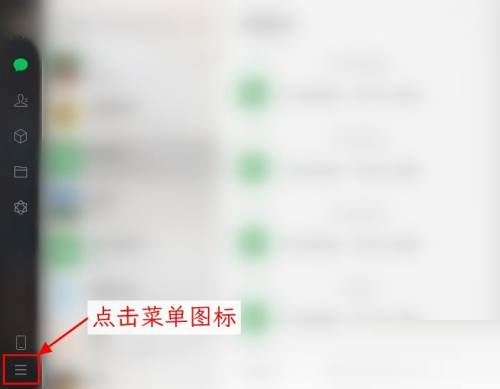
第二步:在菜单选项中点击选择“设置”选项。
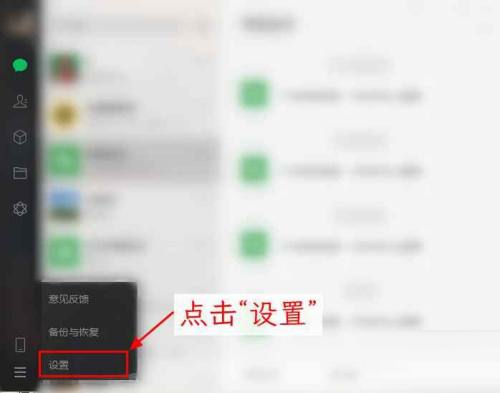
第三步:在打开的设置选项窗口中点击“关于微信”。
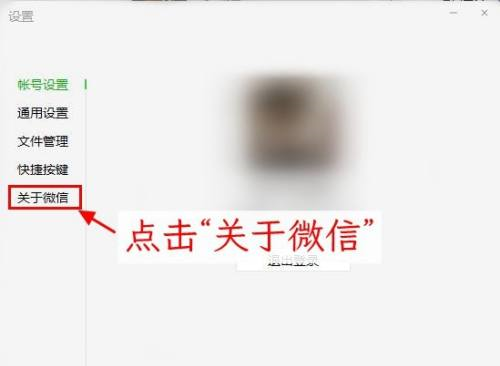
第四步:在打开的选项卡中,如下图所示,版本后方即为当前微信版本号;若后方带有“new”标志,则表示有新版本可以升级,点击“升级版本”按钮。

第五步:在打开的升级版本对话框中继续点击“升级版本”按钮。

第六步:之后等待微信完成下载并自动安装即可。
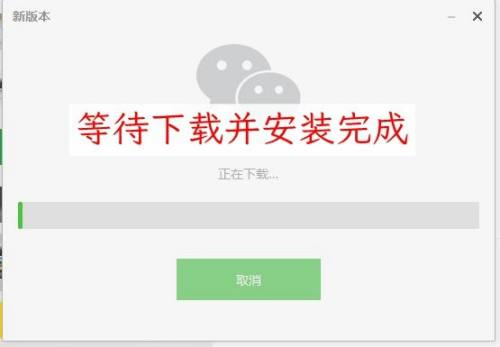
以上就是小编给大家带来的微信电脑版如何升级版本的全部内容,希望能够帮助到大家哦。